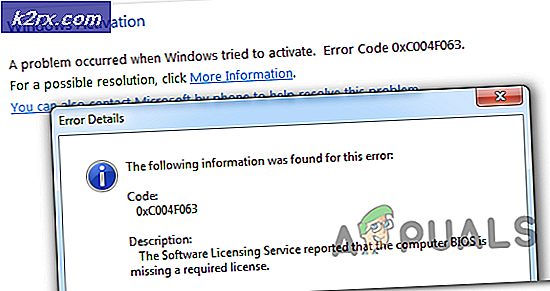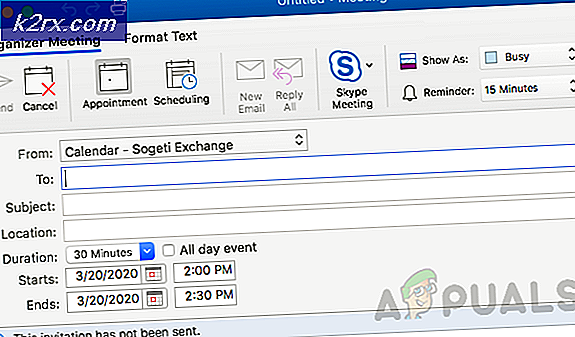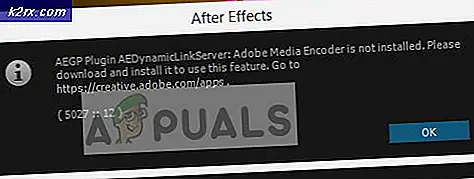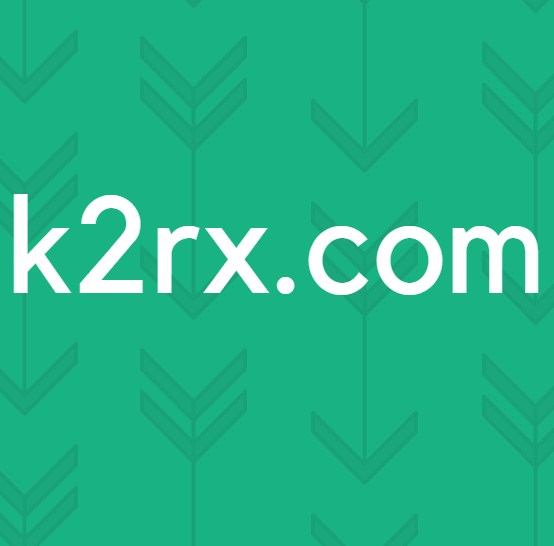Gewusst wie: Löschen einer Facebook-Seite
Unsere Welt ist ein globales Dorf und es ist alles auf Fortschritte in den Kommunikationsmitteln zurückzuführen. Social Networking Websites wie Facebook spielen eine wichtige Rolle dabei, die Menschen einander näher zu bringen, indem sie ihnen eine Plattform für Interaktion und Kommunikation bieten.
Facebook ist fortgeschrittener als zuvor. Einzelpersonen und Organisationen verwenden es, um sich selbst und ihre Produkte mit einem prominenten Feature von Facebook namens Pages zu werben. Facebook bietet eine Vielzahl von Seiten an, um seinen Nutzern zu helfen, bei ihren spezifischen Nischen zu bleiben. Sie können Ihre eigenen Seiten kostenlos über Facebook erstellen und verwalten. Zu einem bestimmten Zeitpunkt möchten Sie möglicherweise auch Ihre alten Seiten löschen . Es wird meist über das Internet gefragt, wie man die Facebook-Seite löscht. So werde ich Ihnen Schritt für Schritt zeigen, wie Sie eine Facebook-Seite löschen können, egal ob Sie Facebook auf einem Desktop-PC oder einem Smartphone verwenden.
Löschen Sie eine Facebook-Seite
Das Löschen einer Seite ist etwas kniffliger, aber wenn Sie dieser Anleitung folgen, scheint dieser Vorgang ziemlich einfach zu sein. Befolgen Sie die folgenden Schritte, um eine Facebook-Seite zu löschen.
Hinweis: Sie müssen der Administrator der Seite sein, die Sie von Facebook löschen möchten. Andernfalls wird möglicherweise die Option zum Löschen der Seite nicht angezeigt.
Melden Sie sich bei Ihrem Facebook-Konto an und auf dem Startbildschirm (der Standardbildschirm erscheint nach der Anmeldung), klicken Sie auf PAGES im linken Bereich des Bildschirms.
Wenn Sie die Facebook-Anwendung auf Ihrem Smartphone verwenden, ist dieser Vorgang etwas anders, da Sie auf das Symbol mit drei horizontalen Linien tippen und die Option Seiten aus der Liste auswählen müssen.
Im Seiten- Fenster wird eine Liste der von Ihnen verwalteten Seiten angezeigt. Klicken Sie auf eine bestimmte Seite, die Sie löschen möchten. Es würde das Dashboard Ihrer Seite laden, wo Sie Änderungen an Ihrer Seite vornehmen können. Klicken Sie in Ihrer Smartphone-App auf die Seite, die Sie löschen möchten.
PRO TIPP: Wenn das Problem bei Ihrem Computer oder Laptop / Notebook auftritt, sollten Sie versuchen, die Reimage Plus Software zu verwenden, die die Repositories durchsuchen und beschädigte und fehlende Dateien ersetzen kann. Dies funktioniert in den meisten Fällen, in denen das Problem aufgrund einer Systembeschädigung auftritt. Sie können Reimage Plus herunterladen, indem Sie hier klickenKlicken Sie auf dem Dashboard Ihrer Seite oben rechts auf der Seite auf Einstellungen, um eine Reihe relevanter Einstellungen Ihrer Seite anzuzeigen. Tippen Sie in Ihrer Facebook-Mobilanwendung auf die drei Punkte rechts neben dem Seiten-Dashboard und wählen Sie im Popup- Menü die Option Einstellungen bearbeiten aus.
Scrollen Sie zum unteren Bereich des Einstellungsfensters Ihrer Seite und klicken Sie auf Seite entfernen. Es wird Sie mit einigen Informationen bezüglich des Wiederherstellungsprozesses Ihrer Seite auffordern. Klicken Sie auf Löschen (Ihr Seitenname) und tippen Sie im Eingabeaufforderungsfenster auf die Schaltfläche Seite löschen. Die Seite wird entfernt und Sie werden sie nicht mehr in Ihrer Seitenliste sehen.
Wenn Sie die Facebook-App über die mobile App aufgerufen haben, nachdem Sie auf Einstellungen bearbeiten geklickt haben, wählen Sie oben die Option Allgemein und scrollen Sie nach unten, um die Option Seite entfernen zu sehen . Von hier aus können Sie die ausgewählte Seite bequem löschen.
Hinweis: Sie erhalten 14 Tage, um Ihre Seite wiederherzustellen, wenn Sie Ihre Meinung zu irgendeinem Zeitpunkt während dieser Zeitspanne ändern. Danach können Sie es dauerhaft löschen.
PRO TIPP: Wenn das Problem bei Ihrem Computer oder Laptop / Notebook auftritt, sollten Sie versuchen, die Reimage Plus Software zu verwenden, die die Repositories durchsuchen und beschädigte und fehlende Dateien ersetzen kann. Dies funktioniert in den meisten Fällen, in denen das Problem aufgrund einer Systembeschädigung auftritt. Sie können Reimage Plus herunterladen, indem Sie hier klicken